Dasar Dasar Photoshop: Cara Membuat dan Mengatur Lembar Kerja Baru pada Photoshop
Memahami lembar kerja Photoshop bisa dikatakan sebagai tahap awal kita untuk belajar Photoshop. Karena lembar kerja inilah yang menjadi media kerja kita.
Pada artikel atau tutorial ini juga saya akan menerangkan lebih detail mengenai resolusi gambar. Sebab pengaturan resolusi akan sangat penting untuk menentukan kualitas gambar yang kita buat.
Untuk membuka atau membuat lembar kerja Photoshop kamu bisa menggunakan shortcut Ctrl + N atau klik menu File > New.
 |
| Tampilan menu lembar kerja Photoshop. |
Kita mulai dari yang pertama. Nama berfungsi untuk memberikan identitas pada lembar kerja. Nama yang kita buat ini nantinya akan menjadi nama file ketika kita menyimpan dalam bentuk .PSD ataupun yang lainnya.
 |
| Atur nama file sesuai yang kamu inginkan |
Ada beberapa pilihan yang akan tampil jika kita menekan panah kecil di sebelah kiri. Tapi jika kita mengatur manual lembar kerja Photoshop maka preset akan berubah nama menjadi custom.
*Note: Jika kamu ingin menyimpan pengaturan manual lembar kerja Photoshop yang kamu buat. Kamu bisa mengganti nama custom sesuai keinginan kamu. Kemudian klik pilihan Save Preset.
 |
| Ubah nama Custom sesuai keinginan kamu jika kamu ingin menyimpa settingan preset dibuat. |
Width dan height tanpa perlu saya terangkan kamu pasti sudah akan tahu bahwa fungsi ini untuk mengatur lebar dan tinggi dari lembar kerja Photosohop
 |
| Secara default satuan ukuran lembar kerja Photoshop dihitung dengan satuan pixels. |
Nah seperti yang sudah saya janjikan di atas bahwa saya akan menerangkan lebih detail mengenai resolusi. Resolusi pada suatu gambar biasa dihitung dengan satuan dpi atau dots per inch. Jika kita menggunakan resolusi 72 pixel/inch berarti setiap 1 inch dari gambar tersebut memiliki titik atau dots berjumlah 72.
Untuk gambar yang hanya ingin ditampilkan di komputer resolusi 72dpi sudahlah yang paling baik. Lalu bagaimana jika kita membuat gambar atau desain yang ingin dicetak seperti brosur ataupun spanduk.
Di sinilah terkadang terjadi kesalapahaman ketika kita hendak membuat gambar atau desain yang ingin dicetak. Banyak orang yang mengetahui bahwa kualitas resolusi 300dpi adalah yang terbaik. Jadi semua gambar atau desain yang ingin dicetak menggunakan resolusi 300dpi.
Untuk pembuatan cetak dengan ukuran-ukuran kecil seperti kartu nama, brosur, poster, dll ini memang tidak akan menjadi kendala. Tapi bagaimana jika kita hendak membuat gambar atau desain dengan ukuran besar seperti spaduk ataupun billboard yang ada di jalan-jalan. Pasti gempor komputer yang kita gunakan.
Untuk brosur dan jenis desain-desain lain yang memang diharuskan dilihat dari jarak dekat resolusi 300dpi memang sangat dianjurkan tapi untuk desain-desain seperti spanduk ataupun billboard yang dilihat minimal dengan jarak 5m kualitas dpi rendah tidak akan terlalu terlihat. Bahkan untuk billboard rata-rata resollusi yang digunakan adalah 21dpi sampai 40dpi. Tidak percaya? perhatikan gambar di bawah ini.
 |
| Bukti gambar kualitas rendah akan tetap terlihat baik pada jarak pandang tertentu. |
Gambar di atas telah saya perbesar 4 kali lipat dari ukuran aslinya. Sekarang pasti terlihat bahwa kualitas gambar sangat rendah. Tapi coba sekarang kamu mundur sampai kurang lebih 5m. Lalu apa yang kamu lihat?
 |
| Satuan pada resolusi yang umum digunakan adalah pixel/inch. |
Berikutnya color mode dan background contents. Untuk gambar atau desain yang bukan untuk dicetak pilihlah mode RGB. Sementara untuk gambar atau desain yang ingin dicetak sebaiknya menggunakan mode CMYK. Saya tidak akan menerangkan lebih detail tentang RGB dan CMYK karena bisa panjang sekali nantinya.
Untuk background contents kita bisa mengatur sesuai warna yang berada pada background color atau jika ingin menggunakan warna default yaitu putih. Kita juga bisa memilih transparent yang berarti tanpa warna.
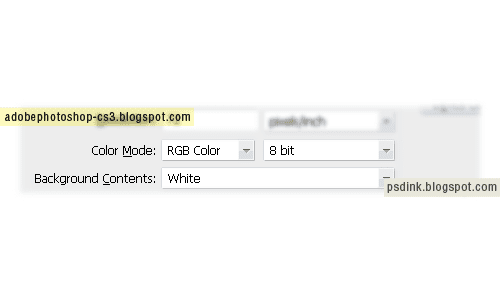 |
| Untuk gambar atau desain yang bukan untuk dicetak pilihlah mode RGB. |
Kesimpulan:
Membuat dan mengatur lembar kerja Photoshop adalah langkah awal ketika kita ingin belajar Photoshop.Membuat dan mengatur lembar kerja Photoshop adalah langkah awal ketika kita ingin belajar Photoshop. Untuk pengaturan lebar dan tinggi yang sering kita pergunakan ada baiknya settingan itu kita simpan dan gunakanlah resolusi sebaik dan semaksimal mungkin sesuai kebutuhan.
Terima kasih telah membaca artikel atau tutorial Dasar Dasar Photoshop: Cara Membuat dan Mengatur Lembar Kerja Baru pada Photoshop. Semoga artikel atau tutorial yang saya berikan ini bisa bermanfaat.
*Note: Saya mengajak teman-teman untuk bergabung di blog ini. Diharapkan dengan bergabungnya teman-teman di blog ini. Informasi seputar tutorial Photoshop akan bisa lebih mudah saya sebarkan.
GABUNG SEKARANG >>>
Jika sebelumnya saya telah membangun blog tutorial Photoshop yang pertama yaitu PSDink. Kali ini saya mencoba mengembangkan satu lagi blog tutorial Photoshop bernama Photoshop Cs3.











0 komentar:
Posting Komentar
Catatan: Hanya anggota dari blog ini yang dapat mengirim komentar.